Kuinka palauttaa Gmail-salasana ilman puhelinnumeroa ja varasähköpostiosoitetta
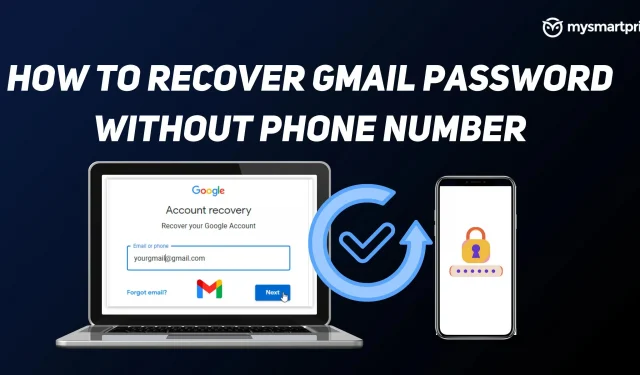
Gmailista on tullut yksi melkein kaikkien Google-tilin omistajien eniten käyttämistä Googlen palveluista. Olipa kyseessä henkilökohtainen tai työ, useimmat meistä ovat riippuvaisia Gmailista saadakseen päivityksiä tai tehdäkseen töitä. Saattaa käydä niin, että unohdat Gmail-/Google-tilisi salasanan. Jos unohdat salasanasi, Google tarjoaa joitain helppoja tapoja palauttaa Google-tilisi sähköposti- ja tekstiviestivahvistuksen avulla. Ne ovat kuitenkin hyödyllisiä vain, jos olet lisännyt palauttamisen puhelinnumerosi tai sähköpostiosoitteesi Google-tiliisi.
Mutta jos et ole tehnyt mitään näistä, voit palauttaa tilisi, mutta prosessi kestää odotettua kauemmin. Tässä oppaassa tarkastellaan Gmail-salasanan tai -tilin palauttamista ilman puhelinnumeroa ja varasähköpostiosoitetta. Ennen kuin aloitamme, on syytä huomata, että seuraavat vaiheet toimivat vain, jos olet jo kirjautunut Gmail- tai Google-tiliisi vähintään yhdellä laitteella, jolla on pääsy siihen.
Kuinka palauttaa Gmail-salasana ilman puhelinnumeroa tai varasähköpostiosoitetta
- Siirry Google-tilin palautussivulle tai seuraa tätä linkkiä.
- Kirjoita Gmail-tunnuksesi tai käyttäjänimesi
- Napsauta Seuraava
- Seuraavassa näytössä näkyy kolme vaihtoehtoa: anna salasanasi, vastaanota palautussähköpostiviesti ja kokeile toista kirjautumistapaa.
- Koska sinulla ei ole muistamaasi palauttamisen sähköpostiosoitetta tai salasanaa, valitsemme ”Kokeile toista kirjautumistapaa” tässä.
- Jos olet kirjautunut sisään samalla tilillä millä tahansa muulla laitteella, saat ilmoituksen ja voit napsauttaa Kyllä ja vahvistaa henkilöllisyytesi kirjautuaksesi sisään. Jos sinulla ei ole samaa sähköpostitunnusta muissa laitteissa, et osaa käyttää tätä menetelmää.
- Seuraavassa näytössä näytetään, kuinka voit palauttaa Google-tilisi tekstiviestivahvistuksen avulla. Jos sinulla on liitetty matkapuhelinnumero, voit napsauttaa Lähetä ja vahvistaa sen. Mutta koska et ole lisännyt palautusmatkapuhelinnumeroa, et voi myöskään käyttää tätä menetelmää.
- Napsauta ”Kokeile toista menetelmää” uudelleen.
- Jos napsautat samaa, saat salasanan palautuslinkin 72 tunnin kuluttua. Googlelta kestää 3 päivää vain varmistaa, että sähköpostitunnus on sinun. Jos et ole saanut sähköpostia 72 tunnin kuluessa, tarkista roskaposti- tai roskapostikansiosi.
73 tunnin kuluttua, eli kolmen päivän kuluttua pyynnöstä, saat sähköpostin, jossa on linkki salasanan vaihtoon. Tätä varten sinun on varmistettava, että olet kirjautunut sisään samalla Gmail-tilillä ainakin yhdessä paikassa, olipa se sitten matkapuhelin, tietokone tai kannettava tietokone. Kun olet saanut sähköpostin, voit napsauttaa ”Aloita” nollataksesi salasanasi ja vaihtaaksesi sen noudattamalla näytön ohjeita.
On myös syytä huomata, että tämä salasanan palautuslinkki on voimassa vain 7 päivää, ja sinun on yritettävä asettaa uusi salasana 7 päivän kuluessa.
Lisää puhelinnumero ja varasähköpostiosoite Google-tiliisi
Kun olet nollannut ja syöttänyt uuden salasanan, muista lisätä palauttamisen sähköpostiosoite ja salasana, jotta voit helposti palauttaa tilisi, jos jokin menee pieleen tulevaisuudessa.
Voit tehdä tämän siirtymällä Oma Google-tili -sivulle, napsauttamalla ”Henkilökohtaiset tiedot” ja lisäämällä puhelinnumerosi ja sähköpostiosoitteesi ”Yhteystiedot”-osioon. Voit poistaa tai päivittää yhteystietosi noudattamalla samoja ohjeita.



Vastaa